经常使用CAD软件的朋友都知道,在电脑上的CAD软件中,只要鼠标移动,CAD软件的左下方就会显示当前鼠标所在位置的坐标值,但是在手机CAD软件中这个功能就无法实现,因此想要在手机CAD软件中查看CAD图纸的坐标值就需要用到“测坐标”功能,浩辰CAD看图王手机版为了方便大家查看CAD图纸中的坐标,就专门设置了“测坐标”命令,可以方便大家查看CAD图纸中相应的坐标。
浩辰CAD看图王软件,在测量中有个测坐标的功能,可以方便大家测量任意一点的坐标,即使图纸中没有标注点的坐标,我们也可以利用此命令快速测得某一点的坐标。下面就为大家介绍下测坐标的具体操作步骤:
步骤1:单击工具条上的“测量”按钮,弹出的面板上选择“测坐标”命令。
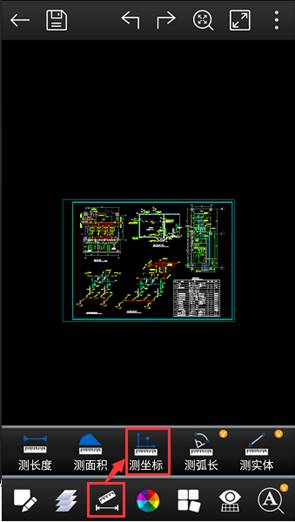
步骤2:手指点在测坐标图标的圆圈内然后拖动,箭头对准的点为测量点。

步骤3:面板中实时显示箭头对准点的绝坐标。可在结果框内长按,选择“复制”复制测量结果。

步骤4:点击面板上的“取消”或命令提示语后的“取消”关键字可结束命令。

以上就是我们在浩辰CAD看图王手机版中测量坐标的操作步骤,相信大家看过之后就都明白了,虽然手机上没有电脑上直接挪动鼠标,坐标就直接显示在界面下方的功能,但是浩辰CAD看图王手机版中为大家提供的这个“测坐标”的功能也是真的很人性化了,只要将手指放在圈圈内进行移动,箭头所指的位置的坐标就显示在界面下方了,从某种角度来看,其实和电脑上的操作也是一样的呢。

2024-04-19

2024-04-12
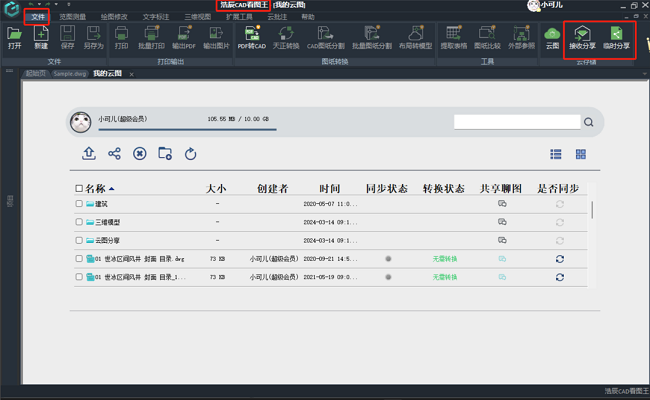
2024-03-15

2024-03-13

2024-02-29
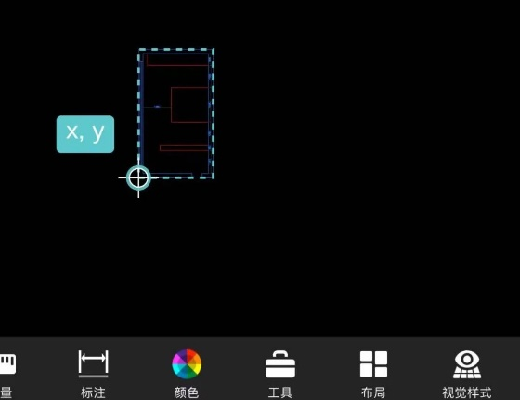
2024-02-29
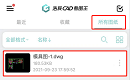
2024-01-08

2023-12-15

2023-11-30
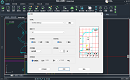
2023-11-30

2023-10-20

2023-02-10
